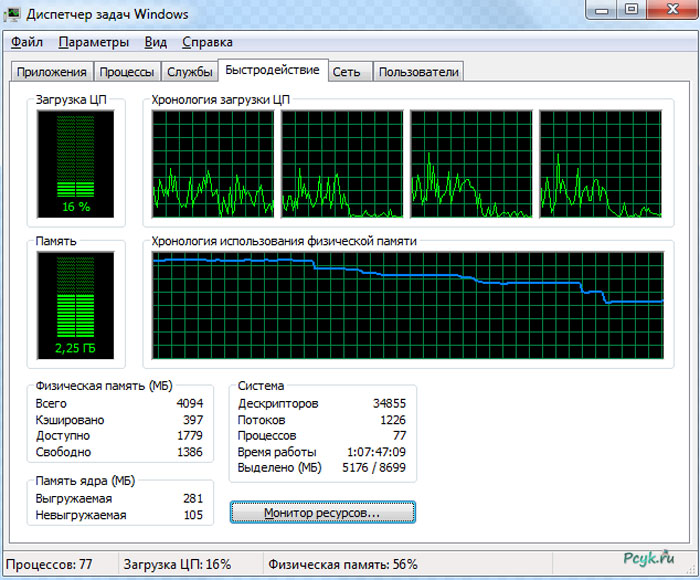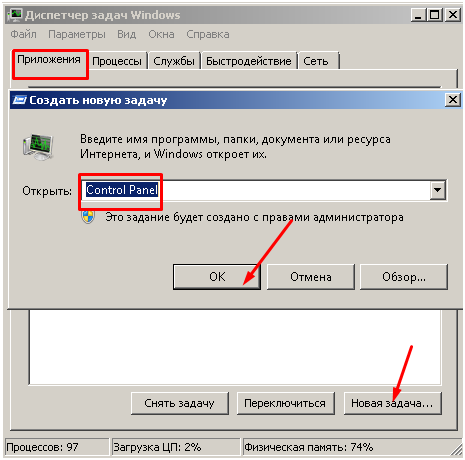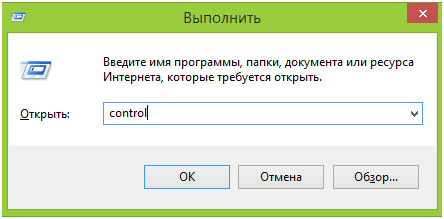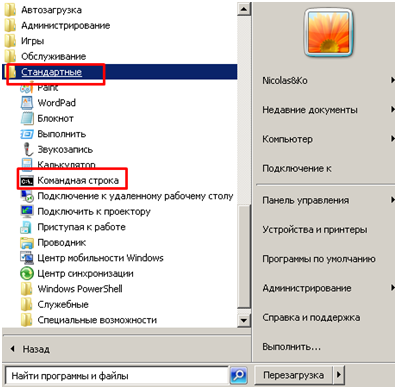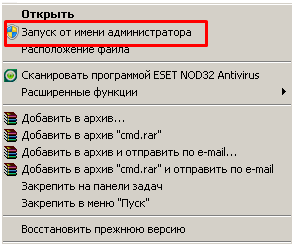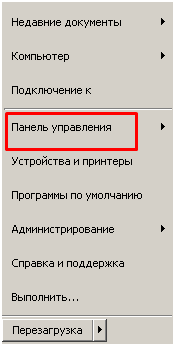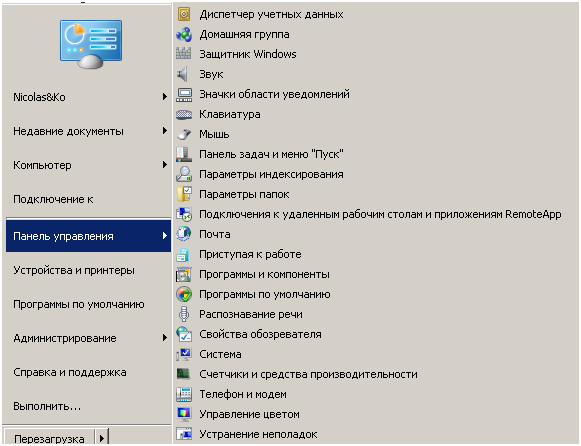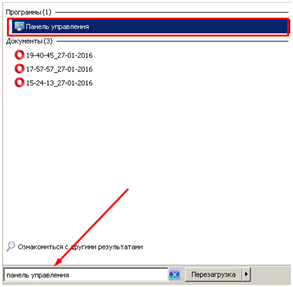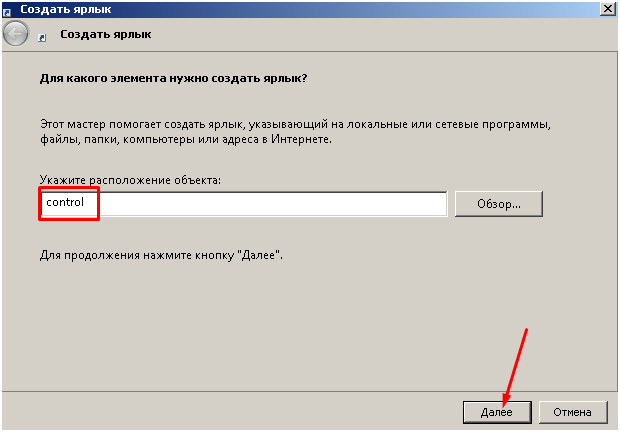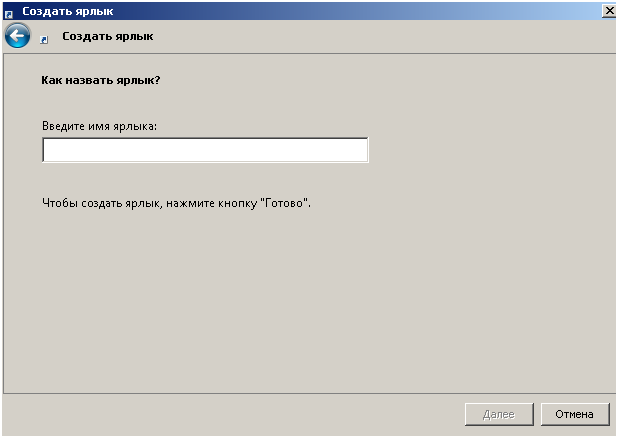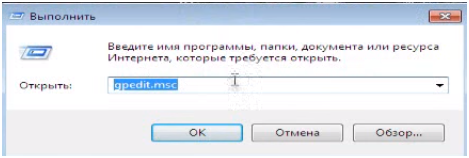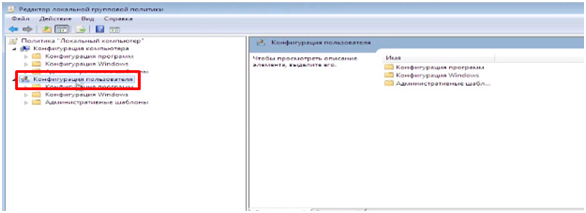Как открыть панель управления в Windows: 5 эффективных способов
Для его активации достаточно правой кнопкой мыши нажать на панели задач и в меню выбрать соответствующий раздел.
Для того, чтобы открыть панель управления через диспетчер задач, в появившемся окне во вкладке «Приложения» нужно создать новую задачу для входа в раздел.
Открытие панели управления через функцию «Выполнить»
Через данную функцию можно запустить любой интерфейс Windows.
Меню «Выполнить» вызывается нажатием на клавиатуре сочетаний клавиш «Win+R».
- При помощи поиска, введя в его строке «cmd».
Чтобы запустить панель управления через командную строку, в ней необходимо указать команду «Control Panel», после чего на экране появляются все содержащиеся в компьютере объекты
Для вывода на экран монитора конкретного элемента Windows, используя панель управления из командной строки, необходимо вместо слова Panel в команде использовать названия соответствующего компонента. Таким образом можно произвести восстановление системы и настроить любой элементWindows.
Быстрый доступ к объектам компьютерного оборудования
рис.1. Чтобы найти панель управления простым способом в последних версиях Windows7, и 10, необходимо зайти в соответствующий пункт в меню «Пуск»
Вход в панель управления через функцию поиска
Для начала работы нужно выбрать соответствующий раздел, в котором пользователям предоставляется информация о состоянии компьютерной техники, о наличии или отсутствии в ней определенных объектов.
Создание ярлыка чтобы открыть панель управления
Если панель управления в windows используется часто, то для того, чтобы осуществить быстрый доступ к ней следует создать ярлык для запуска.
Для этого на рабочем столе следует нажать правой кнопкой мыши для появления меню свойств.
- Создание пока еще не действующего ярлыка происходит моментально, после чего мастер настроек предлагает заполнить данные, соответствующие новому объекту, необходимые для придания ему функциональности.
В разделе указания расположений объекта нужно указать одну из команд для того, чтобы выполнить скоростной доступ:
- сontrol;
- explorer shell:ControlPanelFolder.
- После поэтапного проведения всех мероприятий на экране рабочего стола оборудования появляется функциональный ярлык, при нажатии на который пользователь оказывается в соответствующей папке.
В случае, если панель управления не открывается и является недоступной для осуществления какой-либо деятельности с ней, следует проверить компьютерную систему антивирусом и произвести удаление или лечение зараженных файлов.
- При переходе в интересующий пользователя подраздел раздела «Административные шаблоны» нужно произвести проверку соответствия характеристик интерфейса определенным параметрам для свободного обнаружения в компьютерной сети.
- После окончания работы в административном разделе следует сначала применить, а затем сохранить все произведенные изменения.
Теперь вы знаете, как открыть панель управления Windows. Задавайте вопрос специалистам.